Tạo và thử nghiệm các dòng Selenium IDE
Quan trọng
Bài viết này bao gồm các chủ đề liên quan đến hệ thống cũ. Di chuyển các luồng của bạn được tạo bằng các giải pháp này sang Power Automate cho máy tính để bàn hoặc xóa chúng.
- Selenium IDE không còn được dùng nữa và sẽ không còn hoạt động sau ngày 28 tháng 2 năm 2023.
- Trình ghi Windows (V1) không được dùng nữa và không còn hoạt động.
Hãy làm theo các bước sau để tạo một quy trình Selenium đơn giản.
Tạo luồng IDE Selenium
Mở Microsoft Edge (phiên bản 80 trở lên) hoặc Google Chrome rồi điều hướng đến Power Automate.
đăng nhập bằng tài khoản cơ quan hoặc trường học của bạn nếu cần.
Chọn Luồng của tôi>Luồng trên máy tính>Mới.
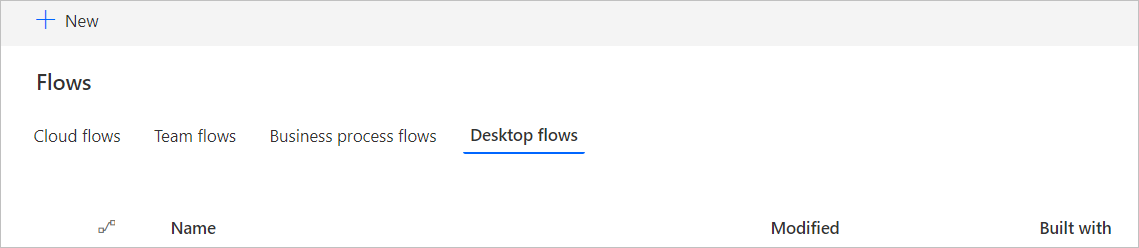
Nhấp vào Tùy chọn luồng bổ sung trên máy tính để bàn.
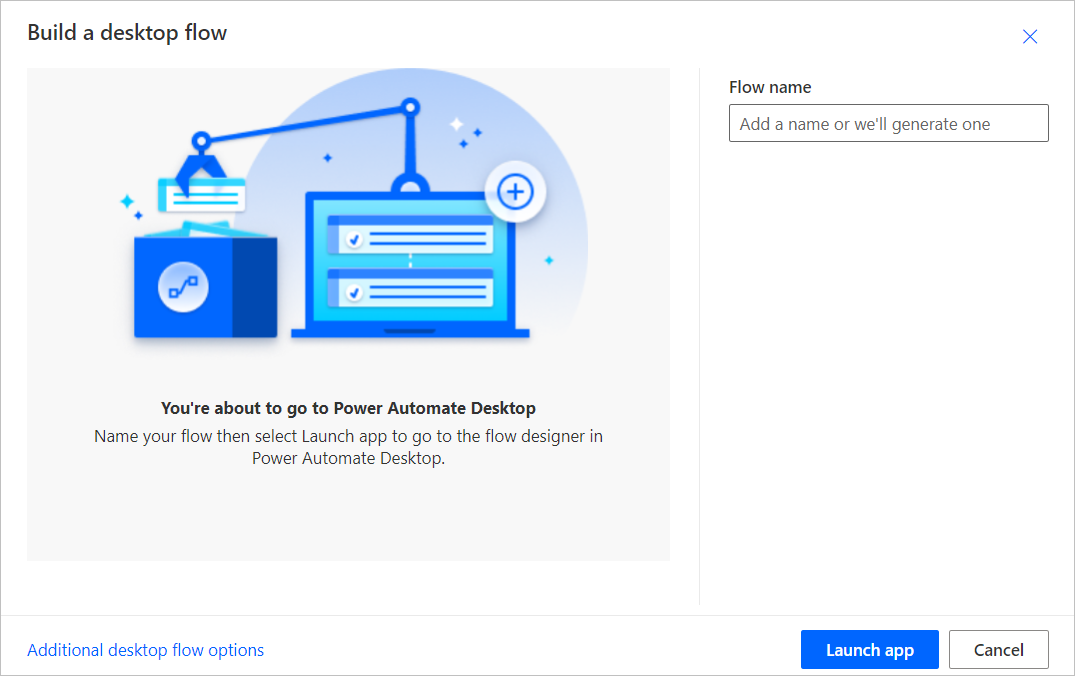
Chọn Selenium IDE rồi chọn Tiếp theo.
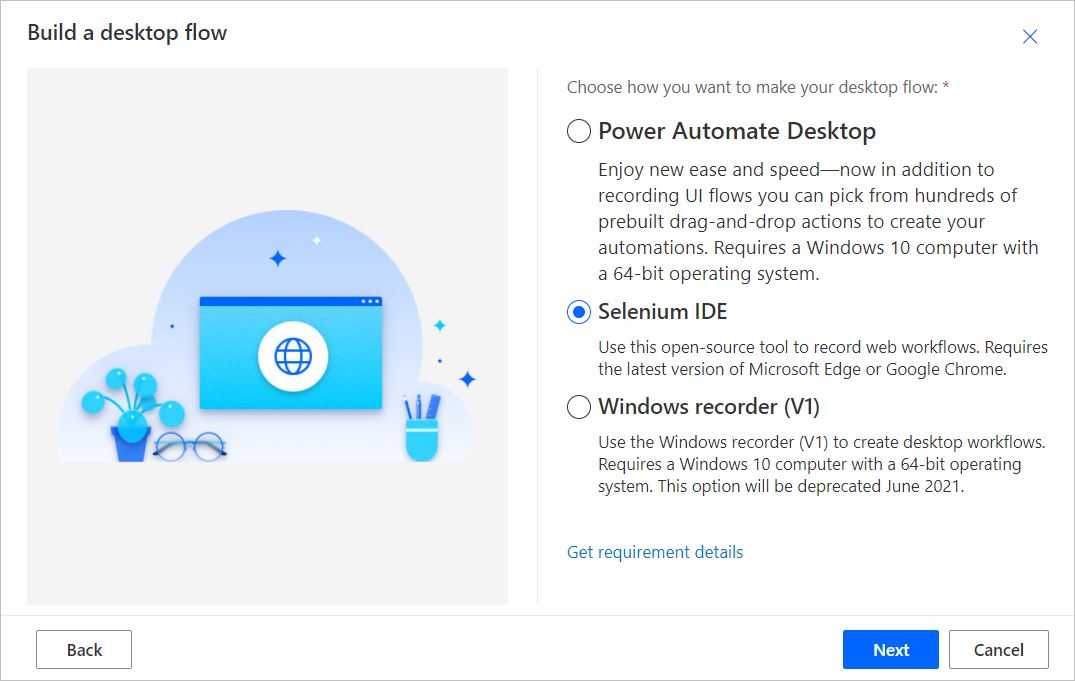
Nhập tên cho luồng Selenium IDE của bạn vào trường Tên luồng .
Nhập URL cho Trang web mà bạn muốn tự động hóa vào trường URL cơ sở , sau đó chọn Khởi chạy trình ghi.
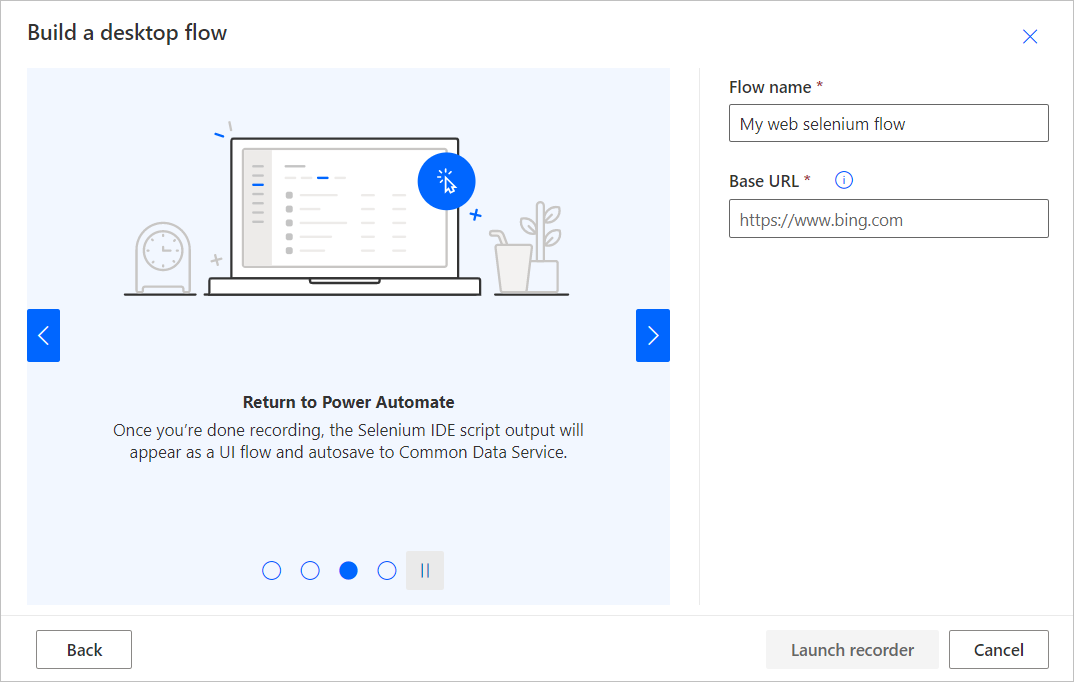
Selenium IDE ra mắt.
Tiền bo
Mẹo: Bạn có thể ghi lại các hành động trên nhiều trang web HTTP hoặc HTTPS trong cùng một tab.
Trong Selenium IDE, chọn nút REC màu đỏ ở phía trên bên phải màn hình để khởi chạy trình ghi.
URL bạn đã chọn ở bước trước sẽ mở ra.
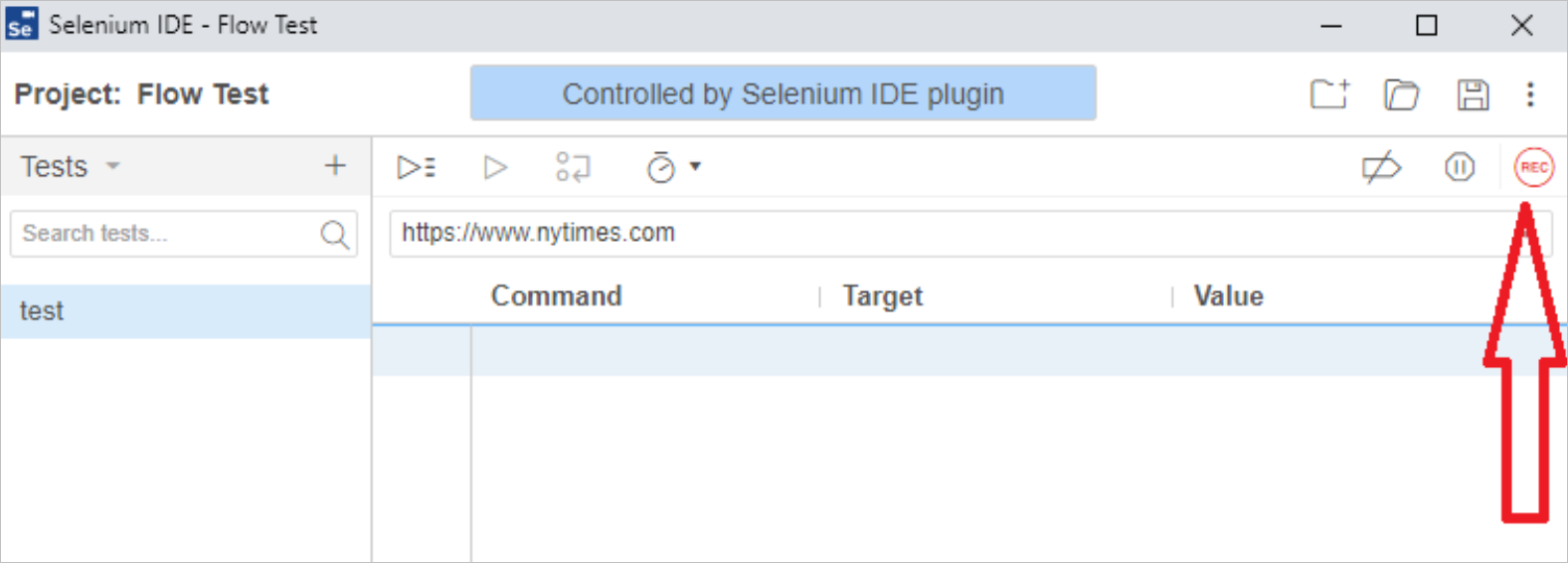
Thực hiện các hành động mà bạn muốn ghi lại trên trang web.
Tiền bo
Ở dưới cùng bên phải, bạn có thể thấy trạng thái ghi.
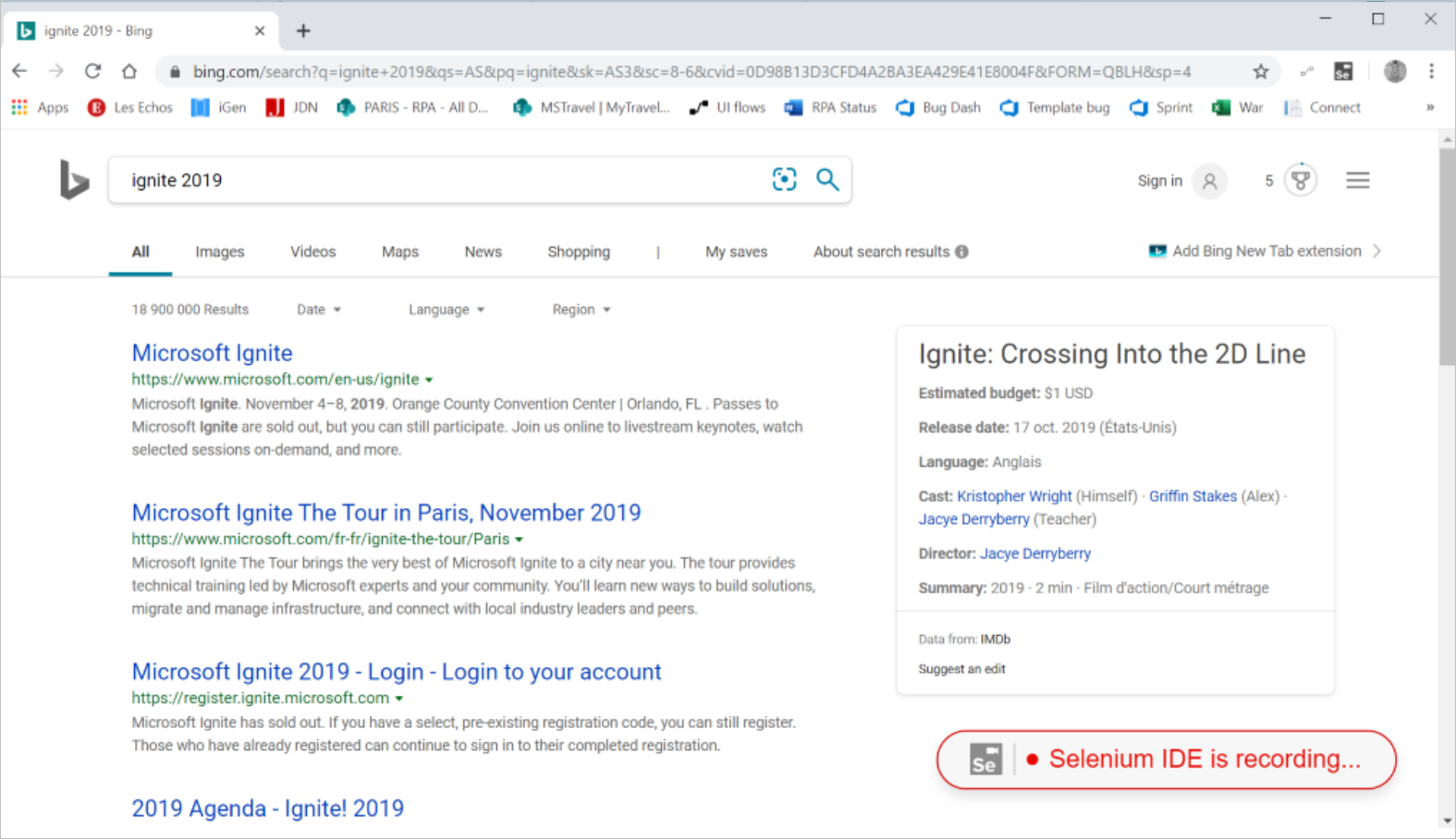
Khi bạn ghi xong, hãy chọn nút Dừng màu đỏ ở góc trên cùng bên phải của Selenium IDE.
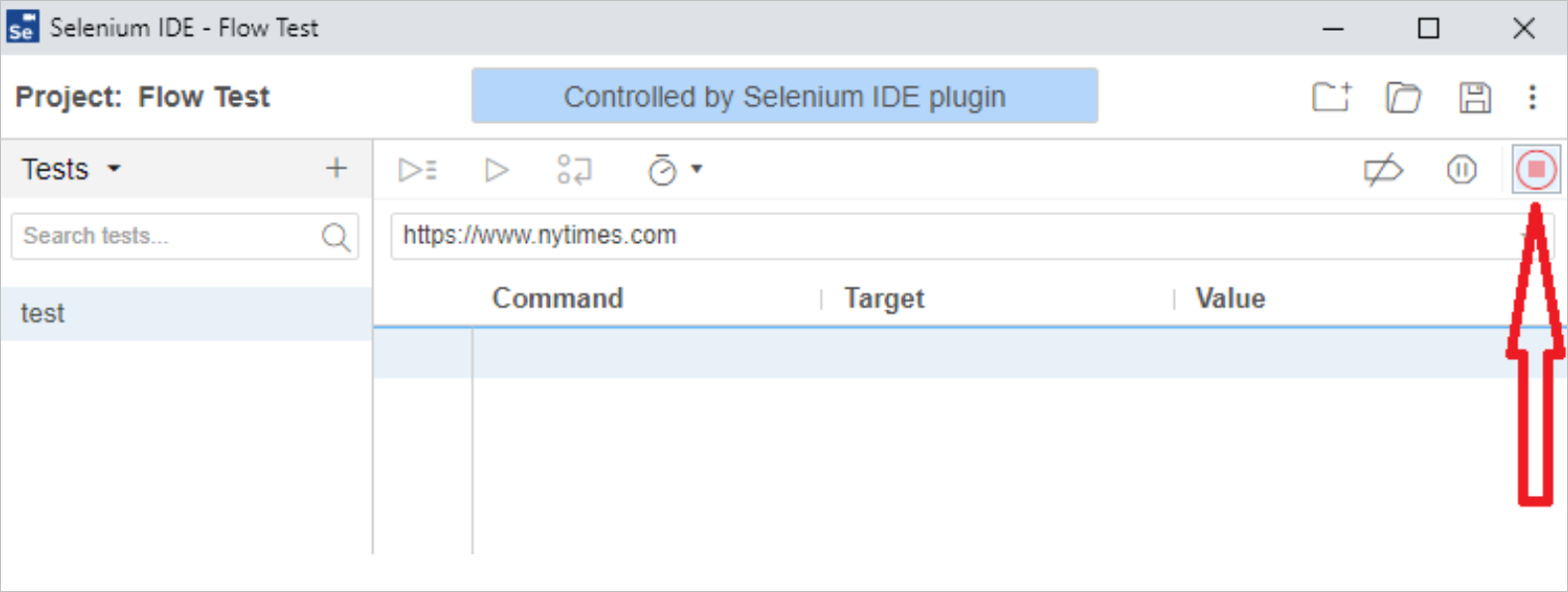
Chọn nút Chạy thử nghiệm hiện tại từ phía trên bên trái màn hình để xem quy trình Selenium IDE mà bạn vừa tạo.

Tiền bo
Bạn có thể đặt thời gian chờ giữa các bước để làm chậm quá trình phát lại cục bộ để kiểm tra. Cài đặt này chỉ dành cho mục đích thử nghiệm và không có tác động khi luồng Selenium IDE của bạn được triển khai.
Chọn nút Lưu dự án ở phía trên bên phải của Selenium IDE. Thao tác này sẽ đóng và sau đó tải dự án lên.
Bây giờ bạn đã tạo luồng Selenium IDE, hãy sử dụng luồng đó trong các luồng khác của bạn.
Các hạn chế và sự cố đã biết đối với quy trình Selenium IDE
Cảnh báo
Mật khẩu trong Selenium IDE được lưu trữ ở dạng văn bản thuần túy.
Hồ sơ người dùng tạm thời để phát lại
Bản ghi Selenium IDE được thực hiện bằng hồ sơ người dùng hiện tại, nhưng việc phát lại được thực hiện bằng hồ sơ người dùng tạm thời. Điều này có nghĩa là các trang web cần xác thực có thể không yêu cầu thông tin xác thực trong phiên ghi nhưng sẽ cần các bước xác thực trong quá trình phát lại.
Để giải quyết vấn đề này, người dùng cần chỉnh sửa thủ công tập lệnh để chèn các lệnh cần thiết cho quá trình đăng nhập.
Những hạn chế khác
Ghi lại các ứng dụng máy tính để bàn trong phiên ghi Web. Nếu cần tự động hóa cả ứng dụng Web và Máy tính để bàn, bạn có thể tạo các luồng máy tính để bàn riêng cho từng loại rồi kết hợp chúng trong luồng đám mây.
Xác thực đa yếu tố (MFA) không được hỗ trợ, hãy sử dụng đối tượng thuê không yêu cầu MFA.
Các lệnh Selenium IDE này không được hỗ trợ: Run, AnswerOnNextPrompt, ChooseCancelOnNextConfirmation, ChooseCancelOnNextPrompt, ChooseOkOnNextConfirmation, Debugger, ClickAt, DoubleClickAt, Echo, MouseOut, MouseUpAt và MouseDownAt.
Các hành động hoặc bước của Selenium IDE không được vượt quá một phút để chạy. Thay vào đó hãy sử dụng Power Automate .
Nhấp chuột phải không được hỗ trợ.
Đầu vào luồng Selenium IDE bổ sung được tạo khi bạn sử dụng lệnh Foreach. Để khắc phục sự cố này, hãy nhập bất kỳ giá trị nào vào các trường bổ sung. Nó không ảnh hưởng đến việc phát lại.
Nếu tệp .side chứa nhiều dự án thử nghiệm thì chỉ dự án đầu tiên được tạo mới chạy.
Tiền bo
Lưu ý rằng Selenium IDE sắp xếp các thử nghiệm theo tên chứ không phải theo ngày tạo, vì vậy thử nghiệm đầu tiên được tạo có thể không phải là thử nghiệm đầu tiên trong danh sách.
Phát lại trực tiếp trong Selenium IDE có thể không hoạt động như dự định. Tuy nhiên, phát lại trong thời gian chạy hoạt động chính xác.
Các bước tiếp theo
Tìm hiểu cách chạy các luồng trên máy tính để bàn.
Tìm hiểu cách sử dụng các tham số đầu vào và đầu ra với Selenium IDE.